

By Nathan E. Malpass, Last Update: July 17, 2018
In diesem Artikel wird erläutert, wie Sie das Problem iMessage synchronisiert nicht mit Mac beheben können.
iMessage ist ein großartiges Messaging-Tool für Apple-Benutzer, da sie Nachrichten zwischen allen iOS- und Mac-Geräten senden und empfangen können. Sie müssen sich nur mit einer Apple ID auf den entsprechenden Geräten anmelden und die iMessage Nachrichten werden automatisch auf allen Geräten synchronisiert.
Es gibt jedoch Fälle, in denen die iMessage nur auf einem Gerät empfangen wird. Das kann nervend sein, wenn z.B. ein Gerät nicht zur Hand ist. Zuerst sollten Sie natürlich auf allen Geräten iMessage eingerichtet haben. Greifen Sie auf Ihre iMessage zu, wenn Sie Geräte wechseln. Ihr iMessage synchronisiert nicht mit Mac trotz einer Verbindung, dieser Fehler tritt leider hin und wieder bei iOS 14 oder neuer auf.
Teil 1. iMessage synchronisiert nicht mit Mac oder iPhoneTeil 2. Alternativen zum Synchronisieren von iMessages zwischen iPhone und MacTeil 3. Video Guide: Was macht man gegen iMessage synchronisiert nicht mit Mac oder iPhoneTeil 4. Fazit

Teil 1. iMessage synchronisiert nicht mit Mac oder iPhone
Es gibt viele Möglichkeiten, das Problem zu umgehen, dass Sie iMessage nur auf einem Gerät empfangen können. Wir werden hier einige davon erörtern.
Die erste Lösung ist die einfachste. Vielleicht haben Sie gerade Ihr Gerät aktualisiert oder aber auch nicht. In jedem Fall kann ein einfacher Neustart von iMessage ein simpler Trick sein, wenn Mac Nachrichten synchronisieren nicht auftritt.
Befolgen Sie die nachstehenden Schritte:
Auf dem iPhone
Auf dem Mac
Warten Sie ein paar Minuten und schalten Sie dann iMessage auf beiden Geräten wieder an und prüfen Sie, ob alle Nachrichten wieder auf beiden Geräten ankommen.
Wenn nicht, dann können Sie die nächste Lösung versuchen.
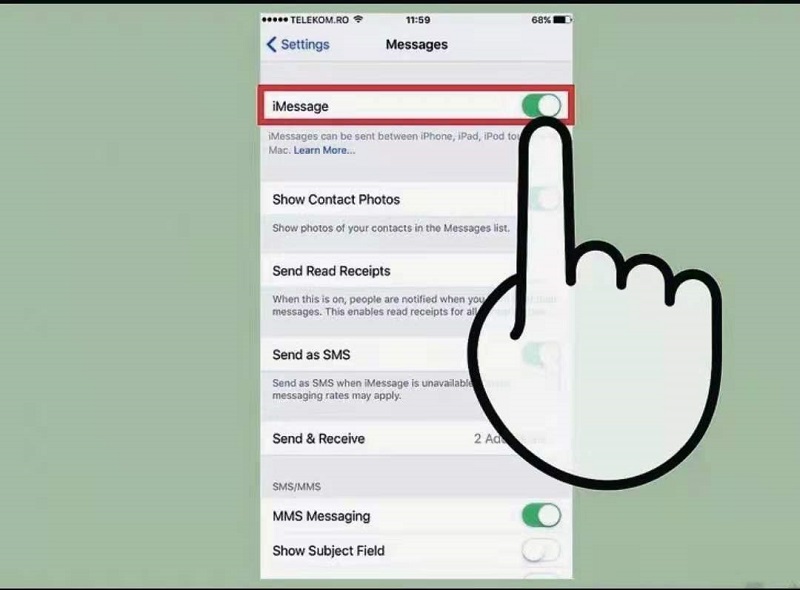
1.2 Überprüfen Sie die Einstellungen von iMessage und Apple ID
Es ist möglich, dass sich die Einstellungen von iMessage nach dem Update geändert haben. Daher sollten Sie sie überprüfen, um festzustellen, ob sich etwas geändert hat.
Folgen Sie die Anweisungen:
Auf dem iPhone
Auf dem Mac
Andere Leser sahen auch:
iPhone: Gelöschte Notizen wiederherstellen
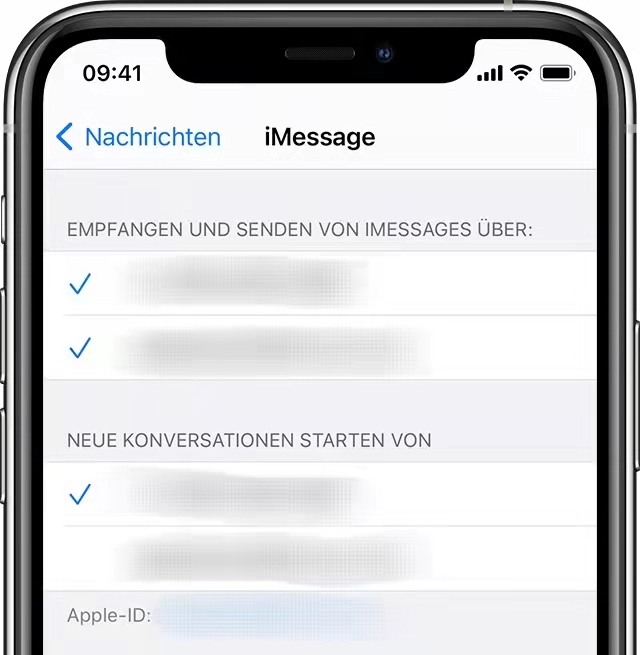
Es ist möglich, dass eines Ihrer Geräte beim Aktualisieren nur verzögert wird. Daher kann die Verwendung dieses Geräts auch eine Aktualisierung der Nachrichten auslösen.
Folgen Sie die Anweisungen:
Wenn alle oben genannten Lösungen immer noch nicht funktionieren, sollten Sie versuchen, nach einer anderen Lösung zu suchen, um das Problem iMessage synchronisiert nicht zu beheben. Zum Glück bietet FoneDog eine effektive Lösung für iMessage Mac synchronisiert nicht zu lösen, und zwar mithilfe der iOS Datensicherung und -wiederherstellung.
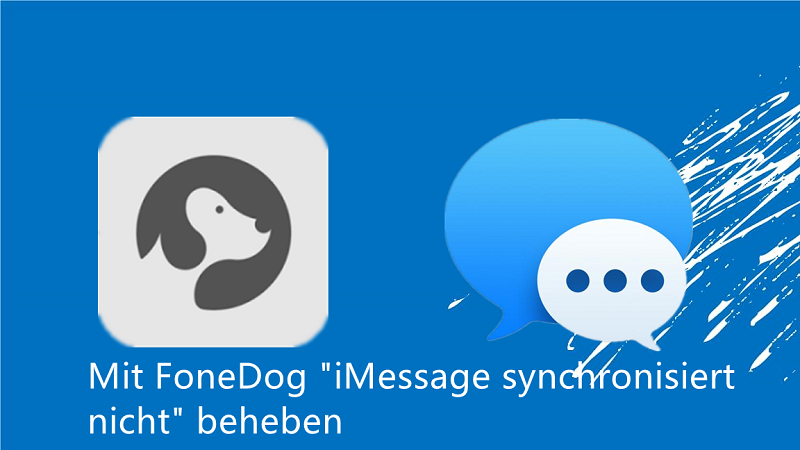
FoneDog iOS Datensicherung und -wiederherstellung ist eine der besten Möglichkeiten, um iMessage von iPhone auf Mac und umgekehrt zu synchronisieren. Mit dem Softwareprogramm können Sie Ihre iOS-Daten, einschließlich Ihrer Nachrichten, problemlos sichern und wiederherstellen.
Um Ihre iMessages ordnungsgemäß auf Ihren Geräten zu synchronisieren, müssen Sie Ihr iPhone zunächst mit iOS Datensicherung und -wiederherstellung sichern. Sobald Sie eine Sicherungskopie erstellt haben, können Sie die Sicherung auf Ihrem Mac wiederherstellen.

Sobald dies geschehen ist, werden Ihre Nachrichten für iPhone und Mac synchronisiert und aktualisiert. Dies mit der Software zu tun ist wirklich einfach, da es nur einen Klick benötigt, um Ihre iPhone-Daten zu sichern und einen weiteren Klick, um sie wiederherzustellen. Aber das ist nicht die einzige Sache, die das Software-Programm tun kann, es gibt tatsächlich viel mehr. Mit diesem FoneDog-Tool wird das Problem iMessage synchronisiert nicht Sie nicht mehr stören.
Das Programm iOS Datensicherung und -wiederherstellung ermöglicht es Ihnen auch, zuerst eine Vorschau der Backup-Dateien anzuzeigen, die Sie haben, sodass Sie auswählen können, welche von ihnen Sie wiederherstellen möchten, entweder auf Ihrem iPhone-Gerät oder Mac-Computer.
Sie müssen sich auch nicht um Datenverluste während der Sicherung und Wiederherstellung kümmern, da FoneDog dafür gesorgt hat, dass Ihre wertvollen Daten geschützt sind. Die iPhone-Wiederherstellung des Softwareprogramms überschreibt auch nicht Ihre Daten, sodass Sie sich keine Gedanken über den Verlust wichtiger Dateien machen müssen.
Sie können FoneDog iOS Datensicherung und -wiederherstellung für 30 Tage ausprobieren, indem Sie die kostenlose Testversion herunterladen. So können Sie ohne Risiko entscheiden, ob Sie die Software nutzen wollen oder nicht.
Kostenlos Testen Kostenlos Testen
Dieses Video zeigt Ihnen, wie Sie das Problem iMessage Mac synchronisiert nicht zwischen Mac- und iPhone-Geräten in ein paar einfachen Schritten lösen können.
Die Synchronisierung Ihrer iMessage auf all Ihren Apple-Geräten ist eine große Sache, besonders wenn Sie ständig Geräte wechseln, abhängig von Ihrer Arbeit oder Aktivität.
Dies geschieht normalerweise automatisch, da Sie nur Ihre Apple ID auf allen Geräten verwenden müssen. Es werden jedoch einige Probleme auftreten, insbesondere nachdem Sie Ihr iPhone-Gerät auf iOS 11 oder neuer aktualisiert haben. Um iPhone und Macbook Nachrichten synchronisieren nicht zu beheben, können Sie mehrere Lösungen versuchen, um das Problem zu lösen.
Wenn Sie einige manuelle Lösungen ausprobiert haben und iMessage Macimmer synchronisiert nicht noch, empfehlen wir FoneDog iOS Datensicherung und -wiederherstellung, die eine gute Lösung für diese Art von Problem sein kann.
Dieses Softwareprogramm ermöglicht Ihnen das einfache Sichern Ihrer Daten und deren Wiederherstellung auf jedem Computer oder Apple-Gerät, einschließlich Ihrer Nachrichten. Auf diese Weise können Sie die Daten auf Ihrem iPhone mit Ihrem Mac synchronisieren und somit beide auf dem neuesten Stand halten.
Hinterlassen Sie einen Kommentar
Kommentar

Miriam2021-12-17 17:50:27
Die Synchronisation funktioniert einwandfrei. Allerdings ist folgendes Problem aufgetreten: Wenn ich das MacBook anhabe, werden die iMessage Nachrichten nicht mehr aufs Handy gesendet. Ich bekomme da keine Push Nachrichten mehr. Gibt es eine Einstellung, wo ich sie trotzdem parallel aufs iPhone bekomme?

Alex2021-12-22 02:34:13
Auf die schnelle konnten wir nichts finden. Unsere Technik wird sich das einmal anschauen und wenn wir etwas finden, wird der Artikel aktualisiert.
iOS-Datensicherung und -wiederherstellung
Sichern Sie Ihre Daten auf dem PC und stellen Sie iOS-Daten selektiv aus Sicherungen wieder her.
Kostenlos Testen Kostenlos TestenBeliebte Artikel
/
INFORMATIVLANGWEILIG
/
SchlichtKOMPLIZIERT
Vielen Dank! Hier haben Sie die Wahl:
Excellent
Rating: 4.7 / 5 (basierend auf 82 Bewertungen)